Comment améliorer la qualité vidéo dans Premiere Pro dans les directives complètes
Vous souhaitez éditer vos vidéos comme un pro et souhaitez donc utiliser Premiere Pro ? Alors, cet article est fait pour vous accompagner. Nous avons décrit les étapes complètes sur comment améliorer la qualité vidéo dans Premiere Pro, il vous serait donc plus facile d'accomplir la tâche. Comme nous le savons tous, Premiere n'est pas un outil pour tout le monde. Il a une navigation difficile qui nécessite des connaissances à poursuivre. Cependant, comme le dit le proverbe, s'il y a une volonté, il y a un moyen, donc si vous voulez l'apprendre, nous avons ce qu'il vous faut.
Nous comprenons d'où vous venez. Nous convenons que regarder une vidéo de mauvaise qualité est l’une des choses les plus ennuyeuses que l’on puisse rencontrer de nos jours. On peut s'accrocher à l'outil de montage vidéo le plus populaire, comme Premiere, pour résoudre le problème. Ainsi, puissiez-vous réaliser l'importance d'avoir un logiciel de montage excellent et simple après avoir lu l'intégralité du contenu ci-dessous, ainsi que les étapes à suivre pour améliorer la qualité vidéo dans Premiere Pro.

Premiere Pro est l'un des programmes de montage vidéo haut de gamme destinés aux professionnels. Ce programme d'édition vous permet de modifier vos fichiers vidéo en appliquant différents effets et en les tournant parfaitement. Alors, puisque vous recherchez un outil puissant qui améliorera professionnellement votre vidéo, il n’est pas étonnant que Premiere Pro soit votre choix. Cependant, vous devez également savoir désormais à quel point la navigation dans ce logiciel est délicate. Par conséquent, voici les étapes complètes pour améliorer la qualité de la vidéo dans Premiere Pro.
Lancez le logiciel sur votre ordinateur. Ensuite, importez votre fichier vidéo en allant dans le Déposer menu et en sélectionnant le Importer sélection. Après avoir téléchargé le fichier avec succès, vous devez le faire glisser vers la chronologie.

Maintenant, une fois la vidéo dans la timeline, accédez au Déposer icône sur le côté droit de l’interface utilisateur pour ajouter des effets à votre vidéo. Ensuite, sélectionnez le Couche de réglage pour créer un nouveau calque que vous devez faire glisser sur la timeline au-dessus de votre vidéo téléchargée.

Après cela, vous pouvez commencer à améliorer l’intégralité de la vidéo en la rendant plus nette. Ensuite, cliquez sur le Couche de réglage encore une fois, et allez avec le Effets sélection. Maintenant, localisez l’option Masque flou sous Effets et faites-la glisser vers la chronologie.
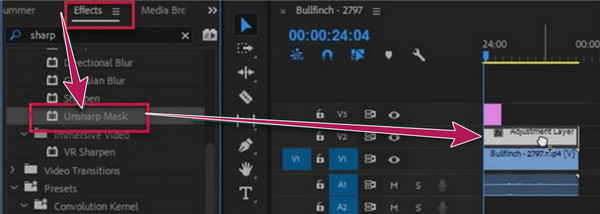
Vous pouvez maintenant ajuster les éléments de la vidéo pour terminer l'amélioration. Utilisez le jeu de paramètres pour voir différents ajustements de qualité et choisissez un symbole pour masquer la partie de votre vidéo. Par conséquent, vous pouvez déjà procéder à l'enregistrement du fichier en suivant les étapes ci-dessous pour exporter une vidéo avec la meilleure qualité de Premiere Pro.

L'exportation de votre fichier avec Adobe Premiere Pro est cruciale pour maintenir la qualité. Bien que le processus soit écrasant, vous pouvez toujours garantir l’efficacité que vous constaterez une fois la vidéo éditée examinée. Alors, comment exporter sans perdre en qualité ? Voici les étapes.
Allez au Déposer menu et localisez le Exporter option. Allez maintenant au Paramètres d'exportation et assurez-vous que le Préréglage est réglé sur Débit binaire élevé.

Maintenant, dans la même fenêtre, passez au Vidéo paramètre. Met le Fréquence d'images, et basculez le Utiliser une qualité de rendu maximale option pour avoir la meilleure qualité pour votre sortie.

Enfin, vous pouvez maintenant appuyer sur le Exporter onglet sur la fenêtre. Attendez la fin du processus d'exportation et vérifiez ensuite votre fichier nouvellement exporté.
Supposons que vous vouliez soudainement un autre outil de montage vidéo avec un processus beaucoup plus simple mais la même efficacité que Premiere. Dans ce cas, Video Converter Ultimate est celui. Il s'agit d'un autre logiciel de montage vidéo doté d'un ensemble d'outils et d'options haut de gamme à un coût beaucoup plus abordable. Contrairement à la façon dont nous modifions la qualité vidéo dans Adobe Premiere Pro, Video Converter Ultimate vous permet d'avoir une procédure simple. En fait, il vous permettra de basculer l'amélioration que vous souhaitez appliquer, comme la suppression du bruit, le réducteur de tremblement, l'amélioration de la résolution et l'optimiseur de luminosité et de contraste. Ensuite, vous pouvez déjà laisser à son outil basé sur l’IA le soin de faire le travail efficacement. Cela signifie que trois étapes simples suffiront pour accomplir votre tâche. De plus, vous n'avez pas à vous soucier du processus d'exportation, car il vous apportera certainement d'excellents résultats avec une qualité maintenue !
Vous apprécierez sûrement son interface intuitive et son processus fluide grâce à ses technologies d’accélération. De plus, il vous permet de personnaliser manuellement la résolution et le format de votre sortie vidéo selon vos préférences ! Vous voulez en savoir plus ? Alors fiez-vous aux informations ci-dessous.
Caractéristiques
Comment améliorer la qualité vidéo dans l'alternative de Premiere Pro
Après avoir installé Video Converter Ultimate sur votre ordinateur, lancez-le. Ensuite, allez à son Boîte à outils, regarde pour le Optimiseur vidéo outil et cliquez dessus. Maintenant, chargez rapidement votre format vidéo après avoir cliqué sur le bouton Plus icône dans la fenêtre suivante.

Une fois que vous avez sélectionné et téléchargé votre vidéo, elle vous amènera à sa fenêtre d'édition AI. Ici, il serait préférable que vous activiez les améliorations que vous souhaitez appliquer à votre vidéo, comme vidéos de stabilisation. Vous pouvez également naviguer dans Résolution et Format si vous le souhaitez.

Après cela, vous pouvez cliquer sur le Aperçu pour voir votre vidéo avant de l'enregistrer. Sinon, cliquez directement sur le Améliorer pour procéder à la transformation et à l'exportation rapides de votre fichier vidéo.
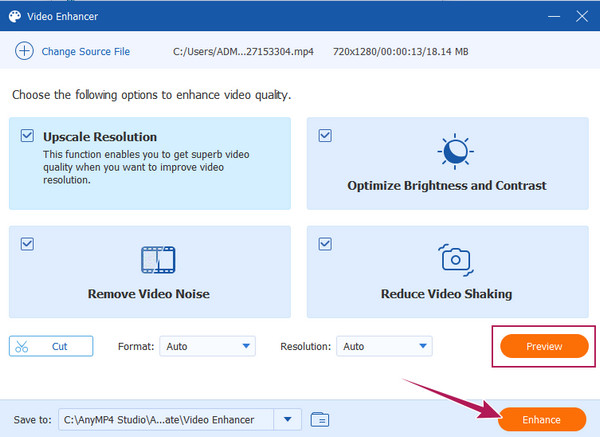
Dois-je masquer la vidéo pour améliorer la qualité dans Premiere ?
Oui. Le masquage de la vidéo amènera la vidéo à ajouter de superbes effets et à améliorer plus profondément votre vidéo.
L’amélioration vidéo à l’aide de Premiere Pro est-elle gratuite ?
Oui, si vous utilisez l'essai gratuit de 7 jours. Après l'essai, vous ne pourrez plus l'utiliser gratuitement sauf si vous souhaitez souscrire à son compte premium à $20,99 par mois.
Puis-je monter ma vidéo 8K dans Premiere ?
Oui. Premiere Pro est un outil avancé qui prend en charge les vidéos haute résolution telles que 8K.
Pourquoi ma vidéo diminue-t-elle en résolution avec Premiere Pro ?
Habituellement, lorsque vous améliorez la vidéo à l'aide de Premiere Pro et que vous n'effectuez pas les réglages pour obtenir un rendu de qualité maximale, la résolution de la vidéo diminue. Il arrive fréquemment que cela permette une amélioration et une lecture plus rapides.
Maintenant que tu sais comment améliorer la qualité vidéo dans Premiere Pro, vous pouvez désormais agir comme un monteur vidéo professionnel. Cependant, depuis que vous avez rencontré Video Converter Ultimate, qui vous offre la même qualité et la même efficacité, c'est autre chose maintenant. Vous pourriez réfléchir à nouveau pour savoir lequel des deux est le plus pratique et le plus facile à utiliser.
Plus de lecture
Comment améliorer la qualité vidéo dans Windows Movie Maker
Découvrez la solution efficace pour améliorer la qualité vidéo dans Windows Movie Maker. Appuyez sur cet article et saisissez les étapes détaillées présentées étape par étape.
Guide complet sur la création d'un diaporama dans Premiere Pro
Découvrez les trucs et astuces pour créer un diaporama dans Premiere Pro. Ce guide vous aidera à mieux comprendre Adobe Premiere Pro pour vos prochains diaporamas.
Un guide pas à pas sur la façon d'accélérer les vidéos dans Premiere
Avez-vous souhaité utiliser Premiere pour le montage vidéo ? Voulez-vous savoir comment avancer rapidement une vidéo sur Premiere ? Ensuite, cliquez sur cet article pour connaître la procédure !
2 façons hautement louables de recadrer une vidéo dans Premiere
Comment recadrer une vidéo dans Premiere ? Cet article vous aidera à apprendre à recadrer efficacement une vidéo dans Premiere en proposant une approche pédagogique complète.
Améliorer la vidéo